苹果手机怎么怎么手写输入
更新时间:2024-01-17 16:42:00来源:兔子手游浏览量:
苹果手机是目前市场上最受欢迎的智能手机之一,其强大的功能和便捷的操作方式深受用户喜爱,在日常使用中我们经常需要进行文字输入,而苹果手机提供了多种输入方式供用户选择。除了常见的键盘输入外,苹果iPhone手机还支持手写输入模式,为用户提供了更加便捷和直观的输入体验。如何在苹果iPhone手机上切换到手写输入模式呢?本文将详细介绍苹果手机手写输入的方法和使用技巧,帮助用户轻松切换到手写输入模式,提高输入效率。
如何在苹果iPhone手机上切换到手写输入模式
下面就给大家介绍一下苹果手机手写输入法设置方法。
1、打开【设置】-【通用】-【键盘】;
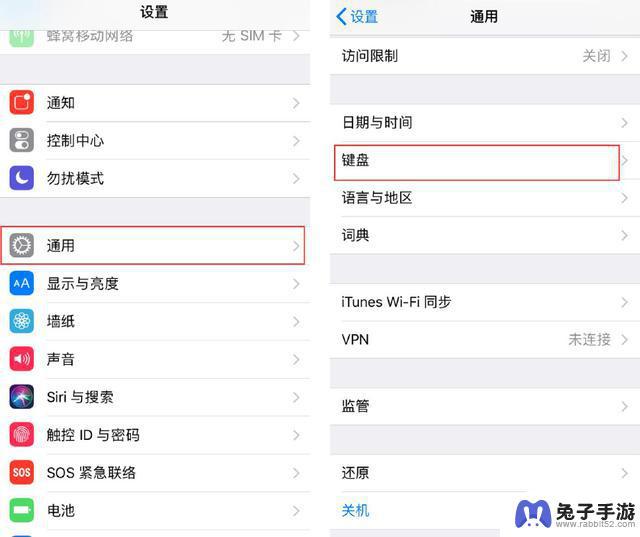
2、选择【键盘】-【添加新键盘】;
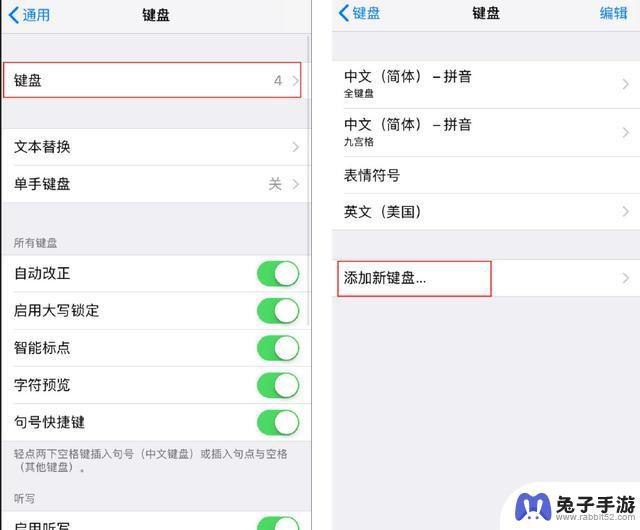
3、点击【中文(简体)】,勾选【手写】;
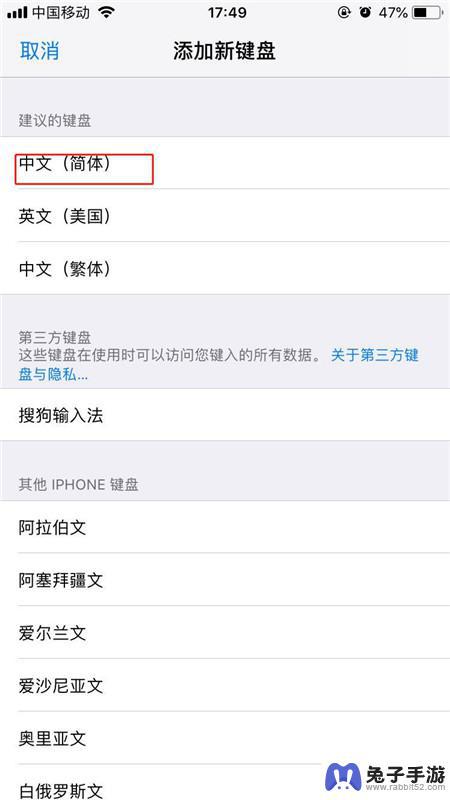
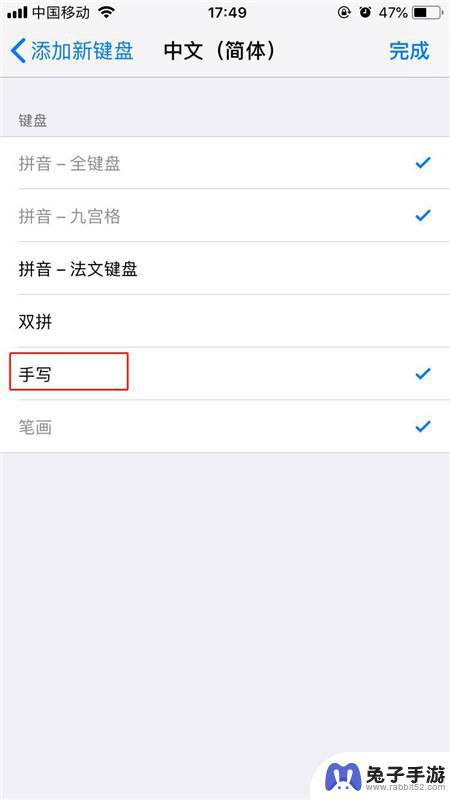
4、输入文字时,点击【球形】图标。切换至手写键盘。
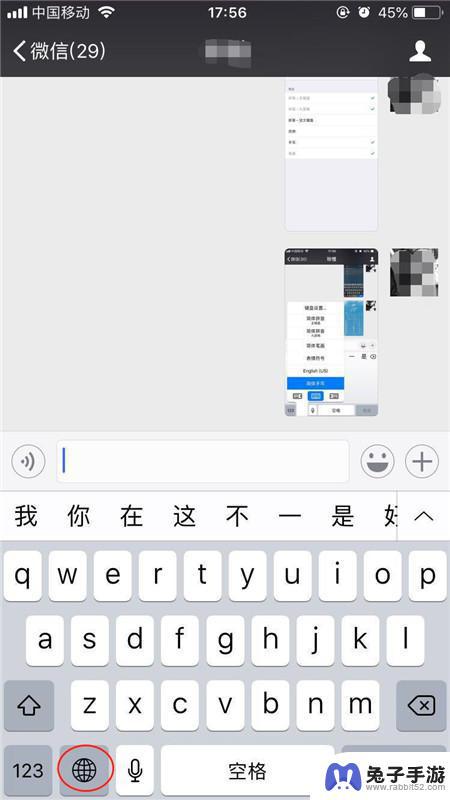
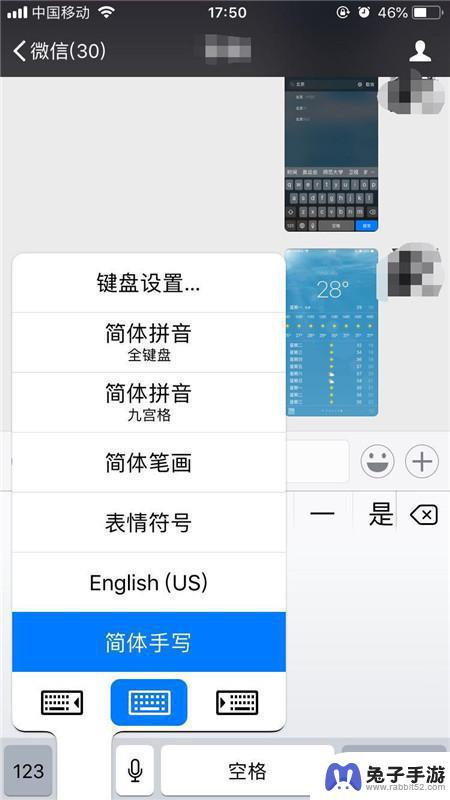
也可长按【球形】图标不放,滑到至简体手写即可切换。
以上就是关于苹果手机手写输入的全部内容,如果还有不清楚的用户可以参考上面小编的步骤进行操作,希望能对大家有所帮助。
- 上一篇: 苹果手机微信按压怎么设置
- 下一篇: 手机直播怎么隐藏桌面
热门教程
猜您喜欢
最新手机软件
- 1
- 2
- 3
- 4
- 5
- 6
- 7
- 8
- 9
- 10
















